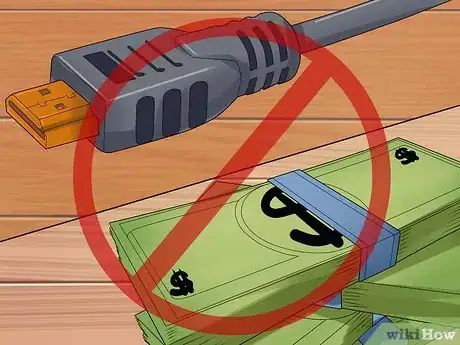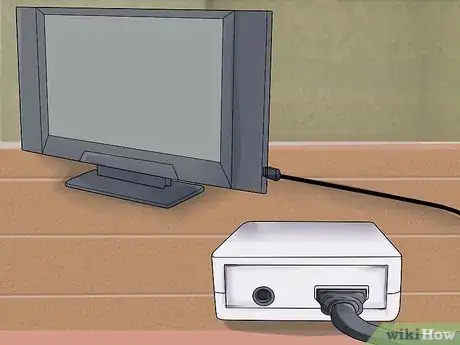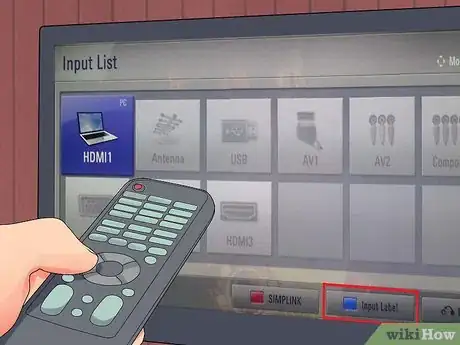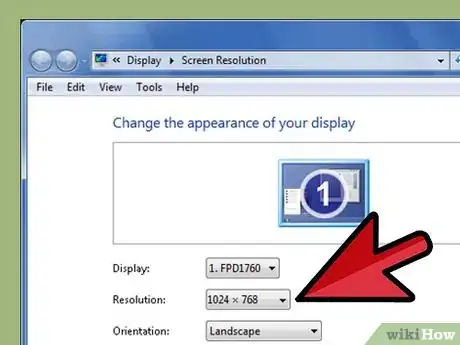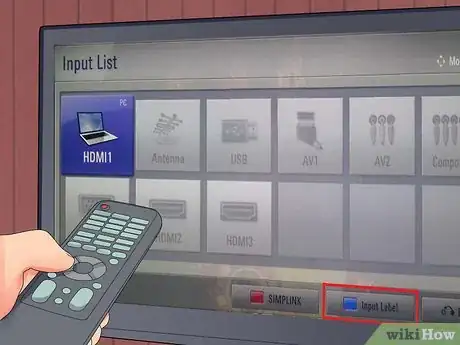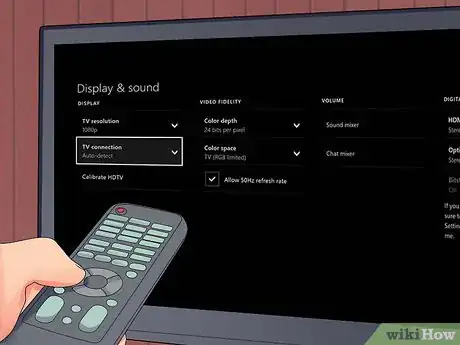X
Tento článek spoluautor od Jack Lloyd. Jack Lloyd je technologický spisovatel a editor pro wikiHow. Má více než dva roky zkušeností s tvorbou a editací článků souvisejících s technologiemi. Je technologickým nadšencem a učitelem angličtiny.
Tento článek byl zobrazen 10 036 krát
HDMI (High-Definition Multimedia Interface – multimediální rozhraní pro vysoké rozlišení) je moderním standardem pro propojování audio/video zařízení. Nahradilo starší způsoby připojení jako komponentní rozhraní a S-Video. HDMI přenáší signál digitálně a dovede přenést jak obrazový, tak zvukový signál. HDMI je rovněž nejjednodušším způsobem, jak propojit různá zařízení, jelikož vyžaduje jen minimum nastavení.
Postup
Rozpoznání a nákup HDMI kabelů
-
1Zjistěte, jak HDMI funguje. S pomocí HDMI můžete rychle propojit elektronické zařízení, aniž byste se museli zabývat barevným značením kabelů a vícero typy konektorů. Jediný HDMI přenese jak obrazový, tak zvukový signál ze zařízení na displej. Zapojování HDMI kabelů je podobné zapojování USB kabelu: lze je jednoduše zapojit jen jediným způsobem.
-
2Kupte kabel o trochu delší, než potřebujete. Vždy je lepší pořídit HDMI kabel o maličko delší. Pokud například po změření vzdálenosti mezi TV a receiverem zjistíte, že potřebujete kabel o délce 1 metru, měli byste koupit ten nejbližší delší. Třeba pro případ, že budete v budoucnu se zařízeními hýbat. Když si ponecháte rezervu, zabráníte navíc také namáhání konektorů.
-
3Vyhněte se drahým kabelům. HDMI přenáší data digitálně, což znamená, že funguje v režimu „Zapnuto“ a „Vypnuto“. V praxi tedy nepoznáte rozdíl mezi kabelem za 150 Kč a za 1.500 Kč s pozlacenými konektory. Nenechte se tedy v obchodě s elektronikou zlákat předraženými kabely.
-
4Pro kabely delší než 7,5 m pořiďte zesilovač signálu. Pokud budete kabely HDMI tahat na dlouhé vzdálenosti, měli byste pro přenos signálu použít aktivní kabel s integrovaným zesilovacím obvodem, nebo zesilovač. Jak aktivní kabely, tak zesilovače vyžadují externí napájení. [1]
Metoda 1
Metoda 1 ze 3:Propojení domácího kina
Metoda 1
-
1Najděte na zařízeních HDMI porty. HDMI vám ze všech způsobů připojení nabídne nejlepší kvalitu obrazu i zvuku. Jde také o nejjednodušší způsob propojení, jelikož vám stačí jen do každého ze zařízení zapojit jediný kabel. Máte-li receiver vybavený dostatkem vstupních HDMI portů a TV s alespoň jedním HDMI vstupem, měli byste být schopni všechna zařízení propojit s nejlepší možnou kvalitou.
- Většina nových receiverů nabízí několik HDMI vstupů pro připojení všech zařízení s rozhraním HDMI, a také HDMI výstup pro připojení k TV.
-
2Zjistěte, jakou verzi HDMI podporuje vaše TV. Zkontrolujte, že vaše TV podporuje HDMI verze 1.4 ARC (Audio Return Channel). To vám dá možnost posílat zvukový signál z TV zpět do receiveru, který pak pošle zvuk z televize do reproduktorů domácího kina. Většina televizí vyrobených po roce 2009 podporuje verzi HDMI 1.4 a vyšší.
- Pokud vaše TV HDMI 1.4 nepodporuje, budete muset pro připojení televize k receiveru použít samostatný zvukový kabel. Nejlepší kvalitu zvuku získáte připojením pomocí digitálního optického zvukového kabelu, kterým propojíte zvukový výstup TV se zvukovým vstupem receiveru.
- Sledujete-li televizi přes přijímač kabelové televize a máte-li tento přijímač připojen k receiveru, nemusíte podporu ARC vůbec řešit. Zvuk je v tomto případě zasílán z přijímače kabelové televize přímo do receiveru. Bez ARC se neobejdete pouze v případě, kdy sledujete na televizi pozemní vysílání a chcete zvuk posílat do prostorových reproduktorů domácího kina. [2]
-
3Připojte zařízení přes HDMI ke vstupům receiveru. Může jít o přehrávače DVD/Blu-ray, herní konzole a další elektroniku. Pokud jste omezeni počtem HDMI vstupů, nejprve přes HDMI připojte nejnovější zařízení, jelikož s nimi z HDMI vytěžíte nejvíce.
- Pokud je váš receiver například vybaven dvěma HDMI vstupy a vy máte Roku, PlayStation 4 a DVD měnič, připojte přes HDMI Roku a PS4. Pro DVD přehrávač využijte komponentní vstup. Roku a PS4 dokážou z HDMI vytěžit mnohem více.
- HDMI lze zapojit jen jedním způsobem, proto jej nikdy nepřipojujte silou.
-
4Připojte HDMI výstup z receiveru k HDMI vstupu na TV. Tím zajistíte, že se obraz ze všech zařízení připojených k receiveru objeví na TV. S HDMI 1.4 a novějším bude zvukový signál televize zasílán zpět do receiveru, což umožní přehrávat zvuk z TV z prostorových reproduktorů.
-
5Přepínejte mezi vstupy na receiveru. V ideálním případě budou všechna vaše zařízení připojena přes receiver. To znamená, že si na televizi nastavíte HDMI vstup z receiveru, a pak již všechny vstupy přepínáte ovladačem receiveru.
- Jelikož je vše připojeno přes HDMI, měl by veškerý zvuk ze všech zařízení proudit do reproduktorů připojených k receiveru.
- Většina zařízení by se měla při zjištění HDMI připojení nastavit automaticky, nastavení některých zařízení však může být třeba doladit.
-
6Připojte zařízení přímo k TV. Pokud nezapojujete domácí kino, můžete klidně připojit zařízení s HDMI přímo k TV, a poté přepínat mezi vstupy ovladačem televize. Většina moderních TV nabízí alespoň dva HDMI vstupy.
- Pokud vlastníte více zařízení s rozhraním HDMI, než kolik máte na TV vstupů, můžete si pořídit HDMI přepínač, kterým navýšíte počet dostupných HDMI portů.
-
7Zapněte HDMI-CEC. Jde o protokol, který umožňuje ovládat zařízení připojená přes HDMI jediným ovladačem HDMI zařízení. Obvykle se využívá ovladače TV, kterým pak ovládáte všechna ostatní HDMI zařízení. HDMI-CEC lze zapnout v nastavení zařízení a je nutné povolit jej v každém ze zařízení, které chcete ovládat.
- HDMI-CEC nazývají různé společnosti odlišnými názvy, např. Anynet+ (Samsung), Aquo Link (Sharp), Regza Link (Toshiba), SimpLink (LG) a tak dále. Bližší informace najdete v návodu ke své TV.
Metoda 2
Metoda 2 ze 3:Propojení počítače a TV
Metoda 2
-
1Najděte HDMI porty. Ne všechny počítače jsou jimi vybaveny, většina moderních strojů však ano. Pokud v počítači HDMI port nemáte, můžete jej získat instalací nové grafické karty. HDMI porty obvykle najdete na zadní straně počítače, některé notebooky je však mají po stranách.
- Nemáte-li v počítači HDMI port, ale jiný výstupní konektor jako DVI či DisplayPort, můžete si pořídit adaptér, který vám umožní připojit k těmto konektorům HDMI kabel. Pokud však budete převádět signál z DVI na HDMI, musíte použít samostatný kabel pro zvuk, jelikož DVI zvukový signál přenášet neumí.
- Pro počítače bez obrazových konektorů existují i adaptéry USB-HDMI.
-
2Připojte počítač k HDMI vstupu na televizi. Natáhněte mezi oběma zařízeními HDMI kabel. Je-li televize zapnutá, měl by ji počítač automaticky rozpoznat.
-
3Pomocí ovladače přepněte TV na správný vstup. V televizi musíte nastavit HDMI vstup, k němuž jste počítač připojili. Pro nalezení správného vstupu použijte funkci "Vstup" na dálkovém ovladači. Pokud si nejste jistí, který vstup je ten správný, podívejte se na skutečné porty na TV – obvykle jsou označené.
-
4Zvolte si způsob zobrazení obrazu z počítače. Můžete si vybrat z několika možností, takže si z nastavení Zobrazení v počítači zvolte ten, který vám vyhovuje nejlépe. Do menu Zobrazení se ve Windows dostanete tak, že kliknete pravým tlačítkem na plochu a vyberete Rozlišení obrazovky. V OS X klikněte na nabídku Apple, vyberte Nastavení systému, a pak klikněte na Monitory.
- Můžete svou TV nastavit jako primární displej, čímž dojde k vypnutí monitoru a zobrazení obrazu jen na TV.
- Obraz můžete také zrcadlit (duplikovat), takže na monitoru a na TV uvidíte to samé.
- Obraz také můžete rozšířit, což znamená, že se plocha roztáhne na monitor i TV. Získáte tak spoustu prostoru pro práci v mnoha oknech a dokumentech.
- Pro další informace o nastavení více monitorů přejděte na tento návod.
Metoda 3
Metoda 3 ze 3:Propojení herní konzole s TV
Metoda 3
-
1Konzoli připojte do HDMI vstupu televize. Podporu HDMI nenabízejí všechny konzole, ty novější však ano. Většina konzolí Xbox 360s, všechny konzole PS3, PS4, Wii Us a Xbox One rozhraní HDMI podporují. Konzole Wii ani originální Xbox 360 HDMI nedisponují.
-
2Pomocí ovladače přepněte TV na správný vstup. V televizi musíte nastavit HDMI vstup, k němuž jste konzoli připojili. Vstupy lze u většiny TV pojmenovat, takže si mnohem snáze zapamatujete, co máte připojené do kterého portu.
-
3Nastavte si konzoli pro připojení přes HDMI kabel. Většina konzolí automaticky rozpozná HDMI kabel a pokusí se provést nejvhodnější nastavení. Při prvním zapnutí konzole tak můžete být provedeni krátkým nastavením.
Tipy
- Dva HDMI kabely můžete spojit dohromady pomocí adaptéru HDMI samice-samice. Vzhledem k tomu, že je signál přenášený HDMI digitální, nemusíte vůbec kupovat drahé konektory. Obecně lze i říci, že nemusíte řešit délku spojených kabelů, pokud jejich celková délka nepřesahuje 7,5 m.
Varování
- Překroucení, natahování či zamotávání HDMI kabelů může způsobit jejich poškození, proto buďte při práci s nimi opatrní.